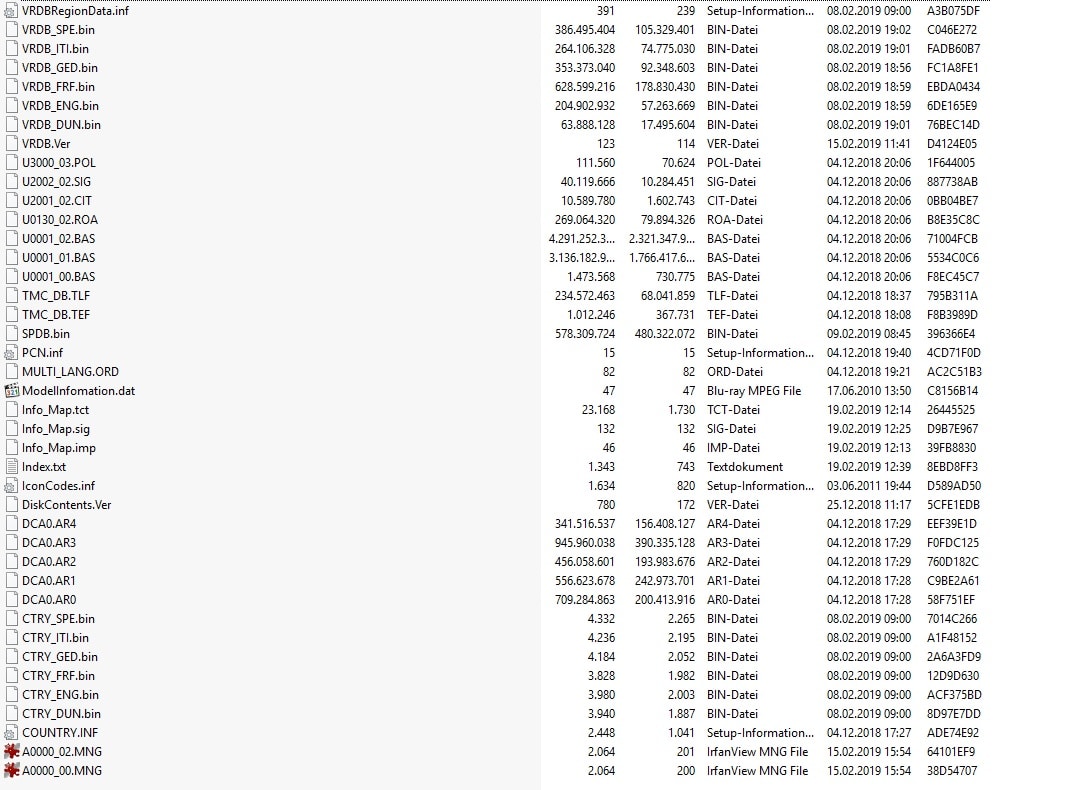Vorbereitungen für Navi Update:
Hier kannst du nachschauen welches Navi du hast: Navigationsvarianten
1. USB Stick zulegen 32GB CIC / 64GB NBT
(CiC Motion reicht 16GB Stick)
2. Stick formatieren in echten FAT32 format
(Windows 7/10 kann das nicht mehr richtig oder nur exFAT, was nicht das selbe ist).
Folgendes Programm GUIFORMAT verwenden um den Stick richtig zu formatieren,
passende Größe des Sticks bei UNIT SIZE angeben und auf START klicken!
Nun ist der Stick soweit…
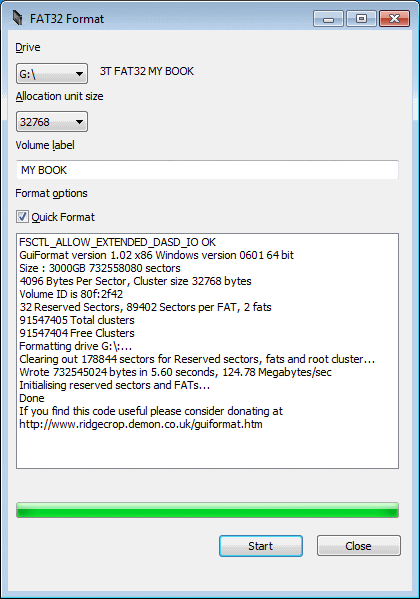
Es kann passieren das die Software ein Fehler meldet und der Stick sich nicht FAT32 formatieren lässt,
dann schließt ihr sie und Formatiert über Windows den Stick mal auf NTFS
Dann wieder zurück zum FAT32 Programm und schon klappt es.. warum das so ist habe ich noch nicht raus gefunden !
3. So soll es auf den Stick aussehen wenn er mit „CIC Prof. Premium Mappe“ oder „CIC Business MOTION Mappe“ bestückt ist:
Bei Motion Mappe muss während des Updates gefahren werden, damit das Auto die Mappe installiert!
Bei Premium Mappe installiert das Auto mit Zündung 2 oder Fahren!
 WICHTIG
WICHTIG
Premium funktioniert der USB UPDATE nur ab einer bestimmten iStufe: CIC Prof. Premium Mappe wichtige INFO
Motion Mappe muss der Rechner mit 16GB installiert sein um das Mappen Update erfolgreich abzuschließen: Motion 8GB Problem Hinweis
4. So soll es auf den Stick aussehen wenn er mit „NBT Prof. NEXT Mappe„ bestückt ist:
Bei NEXT Mappe installiert das Auto mit Zündung 2 oder Fahren!

5. So soll es auf den Stick aussehen wenn er mit „NBT 2 Prof. EVO Mappe„ bestückt ist:

6. So soll es auf den Stick aussehen wenn er mit „MOVE – MAPPE„ bestückt ist: